Revit在桥梁中的应用建模篇(T梁+箱梁+变截面梁+普通钢筋
Revit钢筋建模
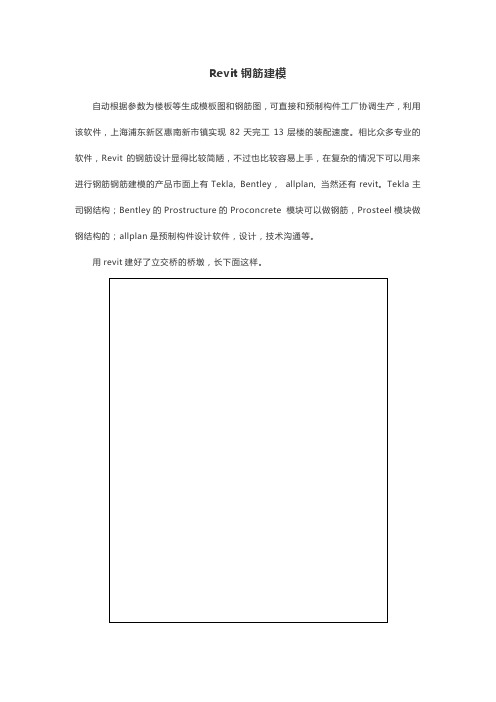
先给这个上部结构拉一个截面,然后进入视图,选钢筋。
然后就会出现钢筋的样式,这里需要一个U型的,选好以后要安放在平面上。
安放的平面可以选择当前所在工作面,较近的表面或者较远的表面三种,安放的方式可以选择平行工作面,平行表面,和垂直于表面三种。
如果选择平行于工作面,是下图。
应用,好了。
因为这是一个箍筋,需要按照200mm 的间距摆放,我们换到正面看一下。
正面这个结构是不平整的,但是钢筋需要紧贴着底边以40mm的间距来排放,意味着钢筋的长度也要根据这个构建的形状进行适应性变化。
所以在设置钢筋组的时候,需要选择一个自适应的选项。
选择钢筋——点选可变钢筋组——选择最大间距——200mm。
这根H16就画好了,不过这只是箍筋的一半,现在还要画另一半。
这两根箍筋要在一个水平面上,这里就有一个平面约束的问题。
画好另一半以后,转去侧面。
用对齐命令放置于同一平面上。
进入编辑模式。
选中倾斜的钢筋定位线,软件自动寻找与之平行的约束线,就是最右侧的构件边线,出来一个输入框,可以填一个数值,用来约束该钢筋位置。
点确定,搞定。
开了钢筋约束以后。
新放的钢筋只能放在已有钢筋的旁边,不可能产生冲突。
Revit参数化箱梁制作

Revit参数化箱梁制作1.主要目标利用revit软件绘制参数化变截面箱梁。
2.采用方法利用轮廓族绘制内外轮廓,而后进行放样融合绘制参数化箱梁,首先要进行轮廓族的绘制,从下图可以看出箱梁分为内外轮廓,所以我们需要绘制内外轮廓。
3.绘制步骤图1.箱梁一般构造图1.箱梁外轮廓的绘制新建族,打开公制轮廓族。
用线画出外轮廓并进行尺寸标注,添加标签即可得到参数。
主要参数为梁高、顶板宽、底板宽、翼板厚度以及横坡,绘制完成进行保存命名,详见下图。
图2.新建公制轮廓族图3.箱梁外轮廓图4.箱梁外轮廓参数2.箱梁内轮廓的绘制箱梁内轮廓的绘制同理运用轮廓族进行绘制,内轮廓相对的参数要多一些,需要绘制加腋、顶板厚度、腹板厚度以及底板厚度等参数,按需添加参数。
图5.箱梁内轮廓图6.箱梁内轮廓参数3.箱梁的绘制新建公制结构框架-梁和支撑族,将绘制完毕的箱梁的内外轮廓族载入到新建的族中,结构框架中原来存在的梁可以进行删除,只保留我们所需要的即可。
图7载入之后即可在项目浏览器族中看到载入的轮廓族,由于是变截面参数化箱梁,所以我们需要控制箱梁起止高度甚至腹板、底板厚度,在这里我们将内外轮廓进行复制一下。
图8点击放样融合命令,进行绘制路径,并将其起止路径与参照平面进行锁定,这样才能随参数而动。
图9绘制完路径进行选择轮廓,点击确定。
图10到这里,打开三维视图,我们发现箱梁外部实心段已经绘制完成了。
图11现在进行内部空心的绘制。
打开参照平面视图,同样进行放样融合命令,可以选择空心放样融合命令,即可选择空心融合命令最后进行剪切,在这里我们选择空心放样融合命令,而后选择内轮廓。
图12到这里呢,我们再次打开三维发现箱梁已经建好了,但是并不是我们要的,如下图所示,但是为什么不是我们想象的样子呢?很简单因为我们内外轮廓绘制的时候梁高不一样,内轮廓绘制的梁高比外轮廓绘制的要高,但是并不影响我们接下来的操作。
图13族建好了,接下来就是关联族参数,让箱梁可以随着我们添加的参数进行改变。
Revit在桥梁中的应用建模篇(T梁+箱梁+变截面梁+普通钢筋

Revit在桥梁中的应用建模篇(T梁+箱梁+变截面梁+普通钢筋Revit在桥梁中的应用建模篇(1)——T梁众所周知,BIM在工程界发展迅猛,而Revit在BIM系列软件中应用最广。
目前,BIM在工民建应用较多,而在桥梁方面应用较少。
本大神也算是对桥梁和revit有所了解,所以决定近期陆续推出Revit在桥梁中的应用的教程。
废话不多说,开讲!本节教程分为三个内容:1)项目简介;2)建立T梁族;3)建立T梁模型。
1 项目简介以单梁为例,多根梁粘贴复制就好。
T梁截面见图1,T梁跨度30m。
建好后的模型见图2。
图1 图22 建立T梁族Revit里的族大多数是关于房屋建筑方面的,桥梁方面几乎没有,所以需要自己建族。
步骤1 新建一个空白文件,然后新建族,选择公制常规模型。
如图3,图4.图3图4步骤2 选择模型线及项目浏览器的左立面视图(如图5),然后开始画T梁轮廓线,这里的T梁轮廓线随意画(如图6)。
图5图6步骤3在创建里选择参照平面功能,在T梁的如图几个位置画参照平面(如图7)。
图7步骤4在注释里选择对齐选项,然后开始注释。
点击图中的EQ按钮(图8),并且再加两条注释线如图(图9)。
注:这里的尺寸数值不重要。
图8图9步骤5 点击尺寸线,然后点击标签(图10),选择添加参数,出来如图对话框(图11)。
然后依次添加参数(如图12)。
图10图11图12步骤6 点创建中的拉伸选项。
然后画T梁(如图13)。
画完后,点击如图对勾符号(如图14)。
图13图14步骤7点击三维视图,增加T梁长度参数(如图15、16、17)。
最后载入到项目中。
图15图16图173 建立T梁模型,在空白处随便点击一下,然后点击如图中的三维视图标志,T梁族就实例化了(图18)。
可以在如图的地方随意修改T 梁的参数了(图19)。
最后的模型如图(图20)。
图18图19图20Revit在桥梁中的应用建模篇(2)——箱梁很多方法跟上一篇一致,这里就不啰嗦了,直接上结果。
revit钢筋建模要求
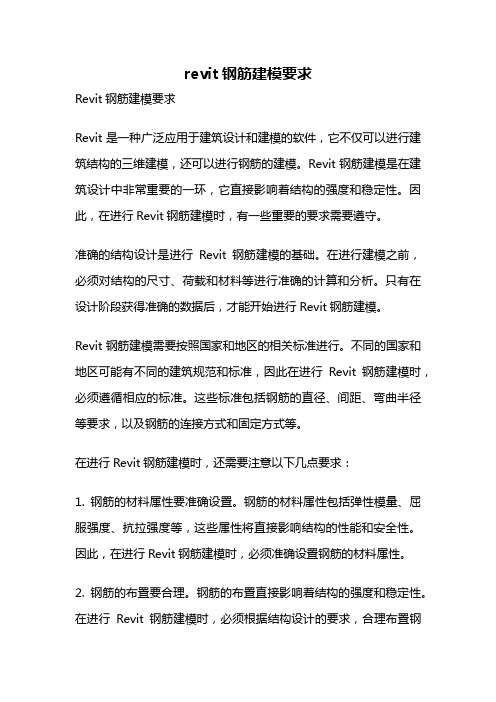
revit钢筋建模要求Revit钢筋建模要求Revit是一种广泛应用于建筑设计和建模的软件,它不仅可以进行建筑结构的三维建模,还可以进行钢筋的建模。
Revit钢筋建模是在建筑设计中非常重要的一环,它直接影响着结构的强度和稳定性。
因此,在进行Revit钢筋建模时,有一些重要的要求需要遵守。
准确的结构设计是进行Revit钢筋建模的基础。
在进行建模之前,必须对结构的尺寸、荷载和材料等进行准确的计算和分析。
只有在设计阶段获得准确的数据后,才能开始进行Revit钢筋建模。
Revit钢筋建模需要按照国家和地区的相关标准进行。
不同的国家和地区可能有不同的建筑规范和标准,因此在进行Revit钢筋建模时,必须遵循相应的标准。
这些标准包括钢筋的直径、间距、弯曲半径等要求,以及钢筋的连接方式和固定方式等。
在进行Revit钢筋建模时,还需要注意以下几点要求:1. 钢筋的材料属性要准确设置。
钢筋的材料属性包括弹性模量、屈服强度、抗拉强度等,这些属性将直接影响结构的性能和安全性。
因此,在进行Revit钢筋建模时,必须准确设置钢筋的材料属性。
2. 钢筋的布置要合理。
钢筋的布置直接影响着结构的强度和稳定性。
在进行Revit钢筋建模时,必须根据结构设计的要求,合理布置钢筋。
同时,还需要考虑钢筋的间距、弯曲半径等要求,确保钢筋的布置符合标准。
3. 钢筋的连接要牢固可靠。
钢筋的连接是结构的关键部分,如果连接不牢固可靠,将会影响结构的强度和稳定性。
在进行Revit钢筋建模时,必须保证钢筋的连接符合标准要求,并且连接部位要进行合理的加固和处理。
4. 钢筋的长度和弯曲要符合要求。
钢筋的长度和弯曲是根据具体结构的需求进行设计和施工的。
在进行Revit钢筋建模时,必须根据结构设计的要求,准确设置钢筋的长度和弯曲。
5. 钢筋的保护要充分考虑。
钢筋的保护是为了防止钢筋锈蚀和损坏,从而保证结构的安全性和使用寿命。
在进行Revit钢筋建模时,必须考虑钢筋的保护要求,如混凝土的保护层厚度、钢筋的覆盖层等。
基于Dynamo模式+Revit二次开发的变截面连续梁桥初步设计研究
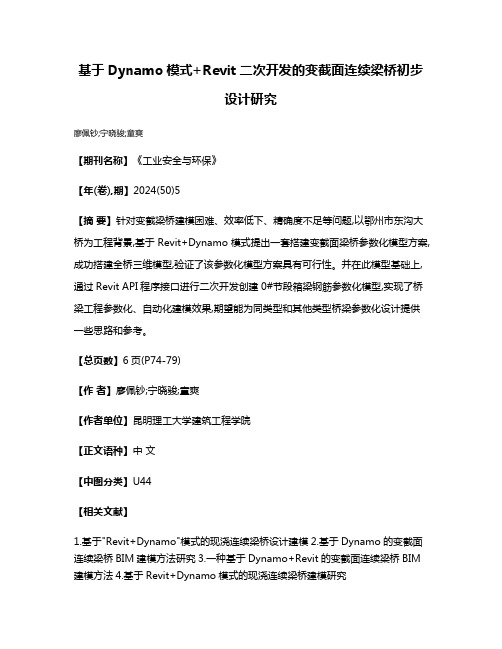
基于Dynamo模式+Revit二次开发的变截面连续梁桥初步
设计研究
廖佩钞;宁晓骏;童爽
【期刊名称】《工业安全与环保》
【年(卷),期】2024(50)5
【摘要】针对变截梁桥建模困难、效率低下、精确度不足等问题,以鄂州市东沟大桥为工程背景,基于Revit+Dynamo模式提出一套搭建变截面梁桥参数化模型方案,成功搭建全桥三维模型,验证了该参数化模型方案具有可行性。
并在此模型基础上,通过Revit API程序接口进行二次开发创建0#节段箱梁钢筋参数化模型,实现了桥梁工程参数化、自动化建模效果,期望能为同类型和其他类型桥梁参数化设计提供一些思路和参考。
【总页数】6页(P74-79)
【作者】廖佩钞;宁晓骏;童爽
【作者单位】昆明理工大学建筑工程学院
【正文语种】中文
【中图分类】U44
【相关文献】
1.基于"Revit+Dynamo"模式的现浇连续梁桥设计建模
2.基于Dynamo的变截面连续梁桥BIM建模方法研究
3.一种基于Dynamo+Revit的变截面连续梁桥BIM 建模方法
4.基于Revit+Dynamo模式的现浇连续梁桥建模研究
因版权原因,仅展示原文概要,查看原文内容请购买。
BIM软件小技巧Revit绘制桥梁的方法

BIM软件小技巧:Revit绘制桥梁的方法
BIM软件小技巧:Revit绘制桥梁的方法
用REVIT绘制桥梁不难,关键是桥梁的平面曲线和纵断面曲线,如何结合,能确定桥中线3D模型,就解决了桥梁在REVIT中绘制问题。
解决方法:用CIVIL绘制中线,把中线导入REVIT作为参照。
步骤:(路中线---3维多段线---样条曲线)
1.在CIVIL中绘制中线的平面和纵断面
2.转到C3D 视图,找到刚才绘制的中线(这里有两条,一条是地面路线,一
条是设计路线,我们所找的就是设计路线,可以查看特性,如果是布局,就是设计路线),两次炸开,使之成为3维多段线(出现小点点)。
3.新建一个空白CAD文档,复制刚才炸开的3维多段线,然后用控制点命令中的重生成命令,使3维多段线转为样条曲线(重生成的时候,控制点不宜过多,满足精度要求即可,不然模型很大)。
4.在REVIT中新建体量(只有体量中才能选择CAD中的3维多段线),导入刚才的CAD文件,这样就生成模型的时候,就能用3维多段线作为路径而建模。
5.建模的时候,要用放养融合,即首位两截面,一根路径来创建模型,不然会出现桥面倾斜。
Revit结构建模之钢筋
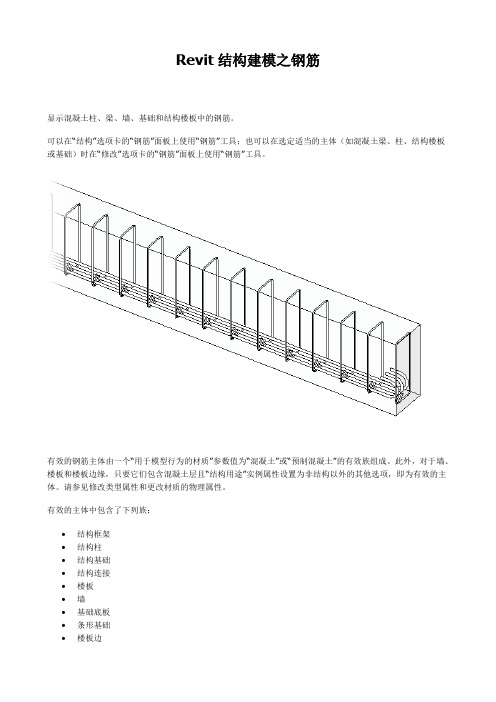
Revit结构建模之钢筋显示混凝土柱、梁、墙、基础和结构楼板中的钢筋。
可以在“结构”选项卡的“钢筋”面板上使用“钢筋”工具;也可以在选定适当的主体(如混凝土梁、柱、结构楼板或基础)时在“修改”选项卡的“钢筋”面板上使用“钢筋”工具。
有效的钢筋主体由一个“用于模型行为的材质”参数值为“混凝土”或“预制混凝土”的有效族组成。
此外,对于墙、楼板和楼板边缘,只要它们包含混凝土层且“结构用途”实例属性设置为非结构以外的其他选项,即为有效的主体。
请参见修改类型属性和更改材质的物理属性。
有效的主体中包含了下列族:•结构框架•结构柱•结构基础•结构连接•楼板•墙•基础底板•条形基础•楼板边注意可以允许“常规模型”图元作为钢筋的主体。
在族编辑器中打开图元。
在“属性”选项板上,选择“结构”部分中的“可将钢筋附着到主体”。
将族重新载入到项目中。
钢筋限制条件用于设置和锁定各个钢筋实例相对其混凝土主体图元的几何图形。
从以下几方面而言,钢筋图元是特殊的:•由完全灵活的几何图形组成•受制于其钢筋形状的定义•尺寸和位置完全由其他图元确定主体图元(如墙中的窗)中的部分几何图形是由主体设置的,可能会随主体移动,它们还具有根据族和/或类型预先确定的固定尺寸。
尺寸需要锁定才能锁定窗相对于其主体墙某条边的位置。
但是,钢筋会以任意尺寸弯曲。
其位置和几何图形会更具对其主体几何图形的考虑以及其他钢筋的存在进行自动设置。
一旦设置了几何图形,分配的限制条件将根据模型中的更改相应地移动和弯曲。
钢筋限制条件的类型钢筋限制条件将钢筋操纵柄平面锁定到以下平面参照:•混凝土图元表面•镫筋操纵柄平面。
(仅限标准样式钢筋)注意弧形钢筋可以形成到同心主体表面的限制条件。
在大多数情况下,钢筋操纵柄平面和参照平面必须平行。
但是,钢筋端点操纵柄可以限制到角度最大为60 度的平面。
您可以指定以下类型的限制条件:•钢筋保护层•其他钢筋(镫筋操纵柄平面)•到主体表面在下图中,镫筋和四个简单的直筋应用了不同的限制条件类型。
BIM技术Autodesk Revit软件在桥梁外形、配筋以及桥位3D建模中的应用

BIM技术Autodesk Revit软件在桥梁外形、配筋以及桥位3D建模中的应用南爱强;王锋宪【摘要】BIM技术以桥梁工程项目中的相关数据资料作为基础,从而实现桥梁模型的创建.应用BIM关键建模程序AutodestRevit软件能够创建整座桥梁各构件族库,并且创建桥梁数字化模型.利用创建的桥梁数字化模型,能够有效实现桥梁工程设计、平面施工图创建、工程量评估及仿真施工等各种工作.就对BIM技术中的Autodesk Revit在桥梁外形、桥位3D建模及配筋中的使用进行全面的分析.%BIM technology takes relevant data to model bridge,so as to realizethe creation of the bridge model.The BIM Autodest Revit software can create a library the bridge components,and then create a bridge digital model.By using the model,can effectively realize the bridge engineering design,graphic creation,evaluation and simulation of bridge of construction,and other work.Based on these,this paper makes a comprehensive analysis of the use of Autodesk Revit in BIM technology for bridge shape,bridge 3D modeling and reinforcement.【期刊名称】《微型电脑应用》【年(卷),期】2018(034)004【总页数】3页(P67-69)【关键词】BIM技术;Autodesk Revit软件;桥梁外形;桥位3D建模;配筋【作者】南爱强;王锋宪【作者单位】云南交通职业技术学院,昆明650500;昆明理工大学建工学院,昆明650500【正文语种】中文【中图分类】U442.50 引言目前,在社会经济不断发展的过程中,大型桥及特大桥的项目在不断的增加,比如湖南矮寨大桥、杭州湾大桥等,因为桥梁的结构比较复杂,并且具有较高的受力分析要求等,从而就需要桥梁设计和施工需求具有较高的要求,如果使用传统的方法无法办到,并且成本较高。
Revit结构建模之梁
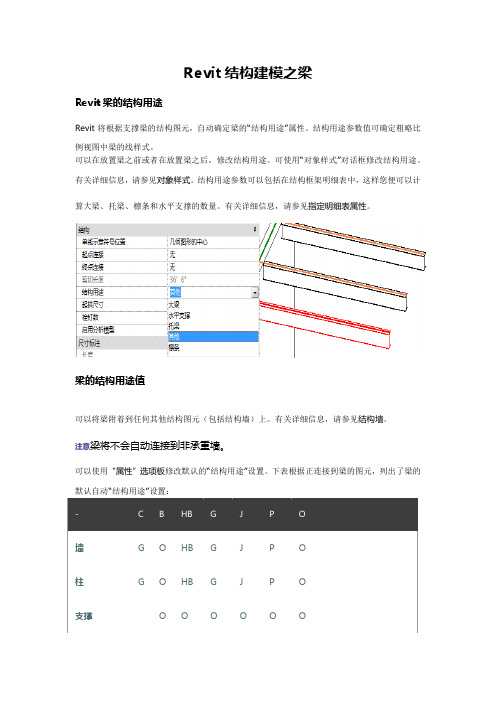
Revit结构建模之梁Revit梁的结构用途Revit将根据支撑梁的结构图元,自动确定梁的“结构用途”属性。
结构用途参数值可确定粗略比例视图中梁的线样式。
可以在放置梁之前或者在放置梁之后,修改结构用途。
可使用“对象样式”对话框修改结构用途。
有关详细信息,请参见对象样式。
结构用途参数可以包括在结构框架明细表中,这样您便可以计算大梁、托梁、檩条和水平支撑的数量。
有关详细信息,请参见指定明细表属性。
梁的结构用途值可以将梁附着到任何其他结构图元(包括结构墙)上。
有关详细信息,请参见结构墙。
注意梁将不会自动连接到非承重墙。
可以使用“属性”选项板修改默认的“结构用途”设置。
下表根据正连接到梁的图元,列出了梁的默认自动“结构用途”设置:- C B HB G J P O墙G O HB G J P O柱G O HB G J P O支撑O O O O O O水平支撑HB HB HB HB O大梁J J P O托梁P P O檩条P O其他O图示说明。
HB:水平支撑;G:大梁;J:托梁;P:檩条;O:其他。
Revit创建梁应该在创建梁之前添加轴网和柱。
将梁添加到平面视图中时,必须将底剪裁平面设置为低于当前标高;否则,梁在该视图中不可见。
您还可能需要使用具有视图范围和可见性设置的结构样板。
请参见结构样板。
可以使用下列方法之一添加梁:•绘制单个梁。
•创建梁链。
•选择位于结构图元之间的轴线。
•创建梁系统。
Revit绘制创建单个梁梁工具是您用来绘制梁的单个实例的主要手段。
绘制单个梁1.单击“结构”选项卡“结构”面板“梁”。
2.如果以前尚未加载任何梁,请加载结构梁族。
3.在“属性”选项板中:o从类型选择器下拉列表中选择一种梁类型。
o修改梁参数。
4.在选项栏上,从“结构用途”下拉列表中选择一个值。
5.在绘图区域中单击起点和终点以绘制梁。
当您绘制梁时,光标将捕捉到其他结构图元(例如柱的质心或墙的中心线)。
状态栏将显示光标的捕捉位置。
revit桥梁主体结构建模实例及方法(清楚明了)
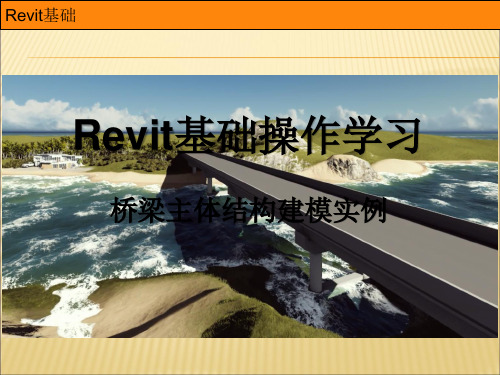
Revit基础
桥梁模型总体动画预览
下一页
Revit基础
1、绘制轴线
新建结构样板项目,进入平 面图绘制轴网,绘制前选择编辑 类型,在类型参数里面根据设计 及施工所需设置图形显示参数。
进入立面图绘制标高,参数 设置同轴网。
Revit基础
1.1 标头位置的调整
单击标头附近的折线符号,按住“拖拽点”即可调整标头位置
Revit基础
1.2 临时尺寸与永久尺寸
选择一根轴线时,会显示临时尺寸(左图),单击尺寸 标注附近的尺寸标注符号,会将临时尺寸转化为永久尺寸 (右图)。
Revit基础
2、桩基础
新建族,用拉升命令创建,并添加材质属性,族类别和族参数 里面修改族类别为结构基础,族参数里面修改材质为混凝土。
Revit基础 在立面图中,绘制参照线,将拉升模型两端与参照线锁定,并
Revit基础
6 盖梁
按照下图尺寸采用公制结构框架 - 梁和支撑族样板创建盖 梁,创建前删除自带的参照线只保留参照平面左、右。
Revit基础 在项目中切换到标高2中,绘制盖梁外边线参照线,将
盖梁族文件导入选择轴线与参照线交叉点放置盖梁,并添 加材质信息。
Revit基础
7、桥台
新建常规模型族样板,通过拉升命名创建,分三部分进行建 模,分别为盖梁、耳墙、背墙。
作
界
绘图区
面
认
识
项目浏览器
|
项
视图控制栏
目
状态栏
Revit基础
应用程序菜单
应用程序菜单提供对常用文 件操作的访问,例如“新建”、 “打开”和“保存”。还允许您 使用更高级的工具(如“导出” 和“发布)来管理文件。
单击 打开应用程序菜单。
Revit 桥梁模型
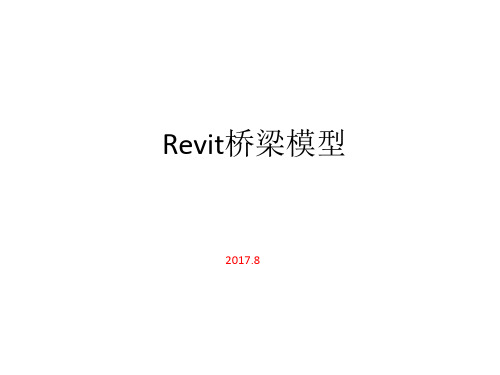
10.垫石和支座
支座截面尺寸 材质:钢板 居中放置于垫石中心处
8、箱梁
采用拉升命名创建箱梁,长度19.8m
7*15
5*5 R5
12.护栏
长度2.5米
13.桥面铺装
it桥梁模型
2017.8
1.标高
2.轴网尺寸
3.桩基础
• D=1500mm,H=9100mm 材质:水泥混凝土 • 起点标高-9.4m
4.系梁
系统自带族 尺寸:400*800, 材质:水泥混凝土
5.墩柱
• D=1300mm H=4300mm 材质:水泥混凝土
6.承台
材质:水泥混凝土
图1 承台尺寸
图2 放置承台后模型
7.肋板
8.盖梁
梁顶面边长13114 梁底面边长12200
9.桥台-嵌套族
• 盖梁
• 底面边长改为12800
9.桥台-嵌套族
• 耳墙
9.桥台-嵌套族
• 背墙
• 背墙长12000
10.垫石和支座
垫石截面尺寸
垫石厚度为100mm 材质:水泥混凝土
垫石在盖梁上居中放置,间距2400mm
BIM建模技术1-Revit创建变截面连续梁
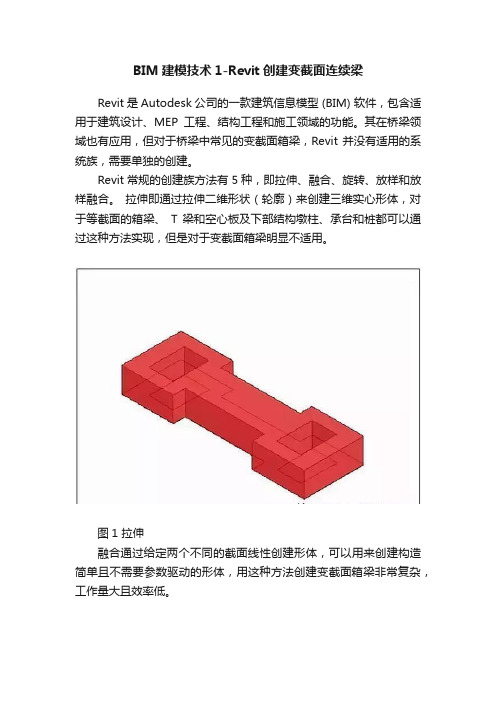
BIM建模技术1-Revit创建变截面连续梁Revit是Autodesk公司的一款建筑信息模型 (BIM) 软件,包含适用于建筑设计、MEP工程、结构工程和施工领域的功能。
其在桥梁领域也有应用,但对于桥梁中常见的变截面箱梁,Revit并没有适用的系统族,需要单独的创建。
Revit常规的创建族方法有5种,即拉伸、融合、旋转、放样和放样融合。
拉伸即通过拉伸二维形状(轮廓)来创建三维实心形体,对于等截面的箱梁、T 梁和空心板及下部结构墩柱、承台和桩都可以通过这种方法实现,但是对于变截面箱梁明显不适用。
图1 拉伸融合通过给定两个不同的截面线性创建形体,可以用来创建构造简单且不需要参数驱动的形体,用这种方法创建变截面箱梁非常复杂,工作量大且效率低。
图 2 融合旋转主要用来创建轴对称的形体。
放样通过给定的二维轮廓沿着路径创建形体,对于等截面的曲线桥,在不考虑纵坡的情况下可以用使用。
图3 放样放样融合通过给定两个轮廓,沿着一条变化的路径创建形体,两个轮廓的形状可以不同,路径也可以是直线或曲线。
刚好可以用来创建变截面箱梁。
但是对轮廓的形状有要求,即轮廓必需是闭合的,为单连通体,而箱型截面中间为空心,无法直接用放样融合创建。
解决的方法有两种,一是将箱型截面沿中间分为两部分,两部分分别为独立的闭合轮廓,通过两次放样融合创建箱梁,我们姑且称其为截面分割法。
第二种方法是先以箱梁外侧轮廓创建实心形状,再以内侧轮廓创建空心形状,通过实心与空心剪切创建箱梁,称为空心剪切法。
图4 放样融合如上图所示,放样融合无法直接将两个箱型截面直接生成形状,可以将截面沿着中线分为两部分。
在创建箱梁族之前,首先应该确定箱型截面包含哪些参数,除了顶板、底板和腹板厚度及倒角外,还有桥梁的纵坡、横坡,纵横坡是否变化及桥梁中心线是否为直线等,即模型的精度,考虑的因素越多,模型越精确但也越复杂。
确定模型的精度以后首先创建参照线和参照面,这是最基本也是最重要的一步,合理的参照线和参照面选取可以大大提高建族的效率,创建参照线和参照面的目的是通过标注和锁定将轮廓附着在创建参照线和参照面上,这样就可以通过定义并调整参数驱动轮廓变化。
revit桥梁建模的基本步骤

Revit是一款功能强大的BIM(Building Information Modeling)软件,它给工程师和建筑师们提供了一种全新的建模方式。
在Revit中建模桥梁,能够帮助工程师们更好地理解桥梁结构,提升工程设计的效率和质量。
下面将介绍Revit桥梁建模的基本步骤。
1. 创建项目在使用Revit进行桥梁建模之前,首先需要创建一个新的项目。
在Revit软件中,选择“新建项目”,并选择相应的结构模板,如桥梁结构模板。
2. 设置桥梁参数在开始桥梁建模之前,需要设置桥梁的参数。
在Revit中,可以设置桥梁的长度、宽度、高度等参数,以及桥梁的材料等信息。
这些参数的设置将直接影响到后续的建模过程和桥梁的设计效果。
3. 绘制结构轮廓在Revit中,可以通过绘制结构轮廓的方式来建立桥梁模型的基本形状。
可以选择绘制平面轮廓或者三维轮廓,根据实际情况来确定最合适的方式。
通过绘制结构轮廓,可以快速建立桥梁的外形,为后续的建模工作打下基础。
4. 创建结构构件在绘制完桥梁的轮廓后,需要进一步创建桥梁的结构构件。
在Revit中,可以选择不同的结构构件类型,如梁、柱、桥墩等,根据实际情况来创建相应的构件。
可以通过拖拽的方式将构件添加到桥梁模型中,快速建立桥梁的结构。
5. 添加桥面铺装桥面铺装是桥梁的一个重要组成部分,在Revit中可以通过添加桥面铺装的方式来完善桥梁模型。
可以选择不同的材料和铺装方式,根据实际情况来设置桥面铺装的参数,使其符合设计要求。
6. 添加桥梁配筋在建立桥梁模型的过程中,需要添加桥梁的配筋信息。
在Revit中,可以通过设置钢筋的直径、间距等参数来添加桥梁的配筋,确保桥梁的承载能力和安全性。
可以根据设计要求和标准来设置桥梁的配筋信息,保证其符合相应的规范要求。
7. 进行建筑分析在完成桥梁模型的建立后,可以通过Revit的建筑分析工具来对桥梁进行分析。
可以进行结构分析、承载能力分析、风载分析等,对桥梁的性能进行评估和验证。
revit钢筋绘制教程

revit钢筋绘制教程最近在做一个小项目,具体需求大概是在一个revit模型中的对应的楼板位置绘制钢筋。
由于刚接触Revit二次开发,之前也没有画过钢筋,所以在网上搜了一些用Revit画钢筋的资料。
Revit中是提供了用于为混凝土柱、梁、墙、基础墙和结构楼板中的钢筋进行建模的工具。
因此我们是可以通过类似于画墙或者柱的方法来画钢筋的。
通过检索,Revit API 中提供了两种绘制钢筋的方法:一是通过给定几何形状创建Rebar.CreateFromRebarShape(Document doc, RebarShape rebarShape, RebarBarType, …)二是通过给定曲线创建Rebar.CreateFromCurves(Document doc, …,IList<Curve> curves, …)第一种CreateFromRebarShape是根据已有的的钢筋几何形状以及钢筋族,选择一个host绘制。
后面 XYZ origin, XYZ xVec , XYZ yVec这三个参数设置插入点,以及约束条件。
用这个方法试了很多次都满足不了我项目上的要求,而且使用这个方法之后,还需要配合 Rebar.ScaleToBox(XYZ origin, XYZ xVec, XYZ yVec)方法,把钢筋放置在给定的包围盒内。
放弃了CreateFromRebarShape,选用的是第二种CreateFromCurves方法。
该方法同样是需要根据已有的的钢筋几何形状以及钢筋族,选择一个host绘制。
创建箍筋需要注意的几个输入参数的理解:第二个参数(RebarStyle style)是选择钢筋类型,对于箍筋需要设置为:RebarStyle.StirupTie. 如果对于直线钢筋或纵筋设置为RebarStyle.Standard。
bartype,我这里是选择的是项目中加载好的一个钢筋族。
第4,、5个参数(RebarHookType)是定义钢筋弯钩类型,此处我设为null。
BIM软件小技巧Revit绘制桥梁的方法

BIM软件小技巧:Revit绘制桥梁的方法
BIM软件小技巧:Revit绘制桥梁的方法
用REVIT绘制桥梁不难,关键是桥梁的平面曲线和纵断面曲线,如何结合,能确定桥中线3D模型,就解决了桥梁在REVIT中绘制问题。
解决方法:用CIVIL绘制中线,把中线导入REVIT作为参照。
步骤:(路中线---3维多段线---样条曲线)
1.在CIVIL中绘制中线的平面和纵断面
2.转到C3D 视图,找到刚才绘制的中线(这里有两条,一条是地面路线,一
条是设计路线,我们所找的就是设计路线,可以查看特性,如果是布局,就是设计路线),两次炸开,使之成为3维多段线(出现小点点)。
3.新建一个空白CAD文档,复制刚才炸开的3维多段线,然后用控制点命令中的重生成命令,使3维多段线转为样条曲线(重生成的时候,控制点不宜过多,满足精度要求即可,不然模型很大)。
4.在REVIT中新建体量(只有体量中才能选择CAD中的3维多段线),导入刚才的CAD文件,这样就生成模型的时候,就能用3维多段线作为路径而建模。
5.建模的时候,要用放养融合,即首位两截面,一根路径来创建模型,不然会出现桥面倾斜。
桥梁工程建模—箱梁族创建(BIM建模课件)

预应力钢筋砼箱梁
钢箱梁
箱梁数据提取
箱梁剖面图分析
纵向数据:箱梁顶面宽8000,底面宽4500; 横向数据:翼缘板梯形宽度180和400,箱梁总高度1700,箱梁上下臂厚度分别为250和220,两侧厚度为500; 最后再看箱梁内侧上方倒角x方向为1000,y方向250,下边倒角x方向为200,y方向为180。(单位:mm)
箱梁剖面图
箱梁族绘制
revit 箱梁族的一般绘制步骤
01
02
确定族样板
放样
03
绘制箱梁轮廓
打开软件,点击族下面 的新建,选择“公制结构
框架-梁和支撑”
删除多余参数--绘制 3米放样线来自按分析数据进行 轮廓绘制
小
结
箱梁的绘制
分析确定好箱梁的尺寸
按照箱梁界面尺寸进行绘制
编辑轮廓中的红色点
红色中心点其实是我们族插入到项目立面的定位点,所以如果我们绘制的箱梁如果是以中心点绘制,那我们将箱梁族 插入项目,绘制的梁就是以中心来绘制路径的。
箱梁族创建
箱梁的定义
箱梁 是桥梁工程中梁的一种,内部为空心状,上部两侧有翼缘,类似箱子,因而得名。分单箱、多箱等。
单箱梁
多箱梁
箱梁的分类
钢筋混凝土结构箱梁
钢筋混凝土结构的箱梁分为预制箱梁和现浇箱梁。
预制箱梁
现浇箱梁
箱梁的分类
按材料分类
常见的以材料分,主要有两种,一是预应力钢筋砼箱梁,一是钢箱梁。
小
结
以栏杆为例
我们下一节所学的混凝土栏杆,我们就是将中心点 放到了栏杆的左下角,那这样我们在项目立面绘制 栏杆的时候就是以左下角为插入点绘制。
REVIT钢筋建模流程

REVIT钢筋建模流程REVIT是一种广泛应用的建筑信息模型(BIM)软件,用于建筑设计、施工和管理。
在REVIT中,钢筋建模是一个重要的步骤,它负责将钢筋的几何形状、尺寸和位置嵌入到建筑模型中,以便进行施工和结构分析。
以下是REVIT钢筋建模的流程:1.收集设计信息:在开始建模之前,需要收集设计方提供的相关信息,包括结构图纸、规格和要求等。
了解设计的目的和要求对于正确绘制钢筋模型非常重要。
2.创建构造网格:使用基本构造元素,如墙、柱和梁,在REVIT中创建建筑模型。
确定建筑结构的尺寸和位置,并建立构造网格以供后续的钢筋建模使用。
3.几何形状建模:根据设计图纸中的钢筋要求,使用REVIT中的“钢筋”工具创建钢筋的几何形状。
可以选择适当的钢筋类型,并调整其尺寸和位置,以满足设计要求。
4.钢筋布置:根据结构图纸中的钢筋要求,在适当位置布置钢筋。
可能需要使用REVIT的“点格子”功能来确保钢筋平行或垂直于其他构件。
钢筋的密度和间距应符合规范要求。
5.调整和修正:钢筋建模完成后,应仔细检查模型并进行任何必要的调整和修正。
确保所有钢筋与构造元素正确对齐,并且形状和尺寸与设计图纸一致。
6.钢筋成本估算:根据REVIT模型中的钢筋信息,计算并估算钢筋的材料和劳动成本。
这可以帮助项目管理人员评估项目的成本和时间安排。
7.文档生成:利用REVIT的文档生成功能,自动生成钢筋图纸和详细说明。
这些文档可以作为施工图纸和工人参考使用,并作为项目记录的一部分。
8.协作与分享:在REVIT中,多个用户可以同时协作并共享建筑模型。
将钢筋建模与其他专业的建模相结合,确保不同领域的专业在BIM平台上能够实时交流和共享信息。
总结:REVIT钢筋建模是建筑信息建模(BIM)过程中的重要环节之一、它通过在建筑模型中嵌入钢筋的几何形状、尺寸和位置,实现了设计和施工阶段的无缝集成。
以上是REVIT钢筋建模的主要流程,这一流程可以确保钢筋按照设计要求正确布置,并提供高质量的施工图纸和详细说明,方便施工人员进行准确施工。
- 1、下载文档前请自行甄别文档内容的完整性,平台不提供额外的编辑、内容补充、找答案等附加服务。
- 2、"仅部分预览"的文档,不可在线预览部分如存在完整性等问题,可反馈申请退款(可完整预览的文档不适用该条件!)。
- 3、如文档侵犯您的权益,请联系客服反馈,我们会尽快为您处理(人工客服工作时间:9:00-18:30)。
Revit在桥梁中的应用建模篇(1)——T梁众所周知,BIM在工程界发展迅猛,而Revit在BIM系列软件中应用最广。
目前,BIM在工民建应用较多,而在桥梁方面应用较少。
本大神也算是对桥梁和revit有所了解,所以决定近期陆续推出Revit在桥梁中的应用的教程。
废话不多说,开讲!
本节教程分为三个内容:
1)项目简介;
2)建立T梁族;
3)建立T梁模型。
1 项目简介
以单梁为例,多根梁粘贴复制就好。
T梁截面见图1,T梁跨度30m。
建好后的模型见图2。
图1 图2
2 建立T梁族
Revit里的族大多数是关于房屋建筑方面的,桥梁方面几乎没有,所以需要自己建族。
步骤1 新建一个空白文件,然后新建族,选择公制常规模型。
如图3,图4.
图3
图4
步骤2 选择模型线及项目浏览器的左立面视图(如图5),然后开始
画T梁轮廓线,这里的T梁轮廓线随意画(如图6)。
图5
图6
步骤3在创建里选择参照平面功能,在T梁的如图几个位置画参照平面(如图7)。
图7
步骤4在注释里选择对齐选项,然后开始注释。
点击图中的EQ按钮(图8),并且再加两条注释线如图(图9)。
注:这里的尺寸数值不重要。
图8
图9
步骤5 点击尺寸线,然后点击标签(图10),选择添加参数,出来如图对话框(图11)。
然后依次添加参数(如图12)。
图10 图11
图12
步骤6 点创建中的拉伸选项。
然后画T梁(如图13)。
画完后,点击如图对勾符号(如图14)。
图13
图14
步骤7点击三维视图,增加T梁长度参数(如图15、16、17)。
最后载入到项目中。
图15
图16
图17
3 建立T梁模型,在空白处随便点击一下,然后点击如图中的三维视图标志,T梁族就实例化了(图18)。
可以在如图的地方随意修改T 梁的参数了(图19)。
最后的模型如图(图20)。
图18
图19 图20
Revit在桥梁中的应用建模篇(2)——箱梁很多方法跟上一篇一致,这里就不啰嗦了,直接上结果。
这篇主要增加Revit族里的融合和空心形状的功能。
废话不多说,开讲!
本节教程分为三个内容:
1)项目简介;
2)建立箱梁族;
3)建立箱梁模型;
1 项目简介
同样以单箱梁为例。
箱梁截面见图1,箱梁跨度30m。
建好后的模型见图2。
图1
图2
2 建立箱梁族
步骤1 前面跳跃n步,可以看我的《Revit在桥梁中的应用建模篇(1)——T梁》。
这里在族中直接建画箱梁。
因为尺寸较多,参数就直接用字母代替。
先如T梁一样,参数设计如图3,依旧用的创建里的拉伸功能。
图3
图4
步骤2 设计箱梁洞口,参数如图5。
应用创建里的空心形状,创建箱梁的空心部分,其中空心部分的长度设置如图6.
图5
图6 3 建立箱梁模型
步骤1 将箱梁族载入到项目中,就可以修改箱梁参数了(图7)。
最终模型见图8.
图7
图8
Revit在桥梁中的应用建模篇(3)——变截面梁
接着上两篇讲,这次主要讲两个功能,建立变截面梁和在族中赋予材料。
建立变截面主要用到族里的融合功能,赋予材料参数则比较简单,具体详见建模过程。
同前两篇一样,都是到常用公制族里先建族。
因为只有在这个族里没有各种限制,其实就是相当于3Dmax建模,然后赋予相应的参数。
本节教程同样分三个部分。
1)项目简介;
2)建立变截面族;
3)建立箱梁模型。
1、项目简介
同样以单梁为例。
单梁截面见图1,图2,单梁跨度5m。
图1 图2
2 建立单梁族
步骤1 同样,使用里面的左立面(图3)。
添加的参数见图4。
单梁里面参数的大小无影响。
具体方法见系列方法中的建模篇(1)。
图3
图4
步骤2 用融合功能(图5)建立变截面,在步骤1的草图上按图6上面的1、2、3、4步骤画单梁的外轮廓。
编辑完第一个截面后(即软件的顶部截面)后,再编辑第二个截面(即软件里的底部截面),如图7。
图5
图6
图7
步骤3给第二个变截面的高度赋值。
如图8。
图8
步骤4 赋予梁节段长度(图9)。
完成效果见图10。
图9
图10
步骤5以上单梁族模型及参数就定好了,接下来还要给族赋予材料参数。
如图11添加材质参数。
图11
3 建立模型
步骤1 将族载入到模型中。
并赋予图1、图2相应的参数(图12)。
最后模型的效果图如图13、图14。
图12
图13
图14
Revit在桥梁中的应用建模篇(4)——普通钢筋
本篇文章先小讲一下怎么在桥梁里增加普通钢筋。
当然普通钢筋种类繁多,不可能都讲到。
同前几篇一样,本篇教程之教入门方法,具体方法请详看帮助
说明,以及自己问度娘,另外星火系列教程写的revit书里,也有很多好的例子。
本篇教程只讲怎么准确添加用的比较多的纵向受力筋和箍筋。
建模过程:
1)建立桥梁族;
2)导入到项目中;
3)用添加钢筋的功能,给模型添加钢筋。
1、项目简介
同样以教程一的单梁为例。
单梁截面见教程一,单梁跨度10m。
2 建立单梁族
步骤1这里直接跳过n步,打开教程(一)的T梁模型,点击T梁,就到了族界面。
在T梁模型族参数里勾选“”可将钢筋附着到主体“”(这一步很重要,不然加不了钢筋)。
顺便加个材质参数,教程3里有。
步骤2转到三维视图的”南“视图,并增加一个剖面,然后点选剖面,右键转到剖面视图,最后在结构的钢筋选项里选择钢筋,当然,里面有很多参数设置,帮助里,百度一下都可以找的到,就不细讲。
、
、
步骤3 重点来了,添加钢筋,一路“确定”,”是”,然后选择钢筋形状里的1和33,其中1是纵筋形状,33是箍筋形状。
都载入到项目中。
按下如图所示的按钮,将出现钢筋形状浏览器,选择1号形状的纵筋。
点选垂直于保护层,并布局钢筋。
步骤四添加纵筋,如图,选择垂直于保护层(图1),固定数量三根(图2)。
步骤5 添加箍筋,箍筋大小选择直径8的HRB335的钢筋,我在这里添加了两个方向的箍筋,按空白键,箍筋接口可以转方向。
箍筋间距可以调成最大间距
100。
步骤6 最后的模型如图。
